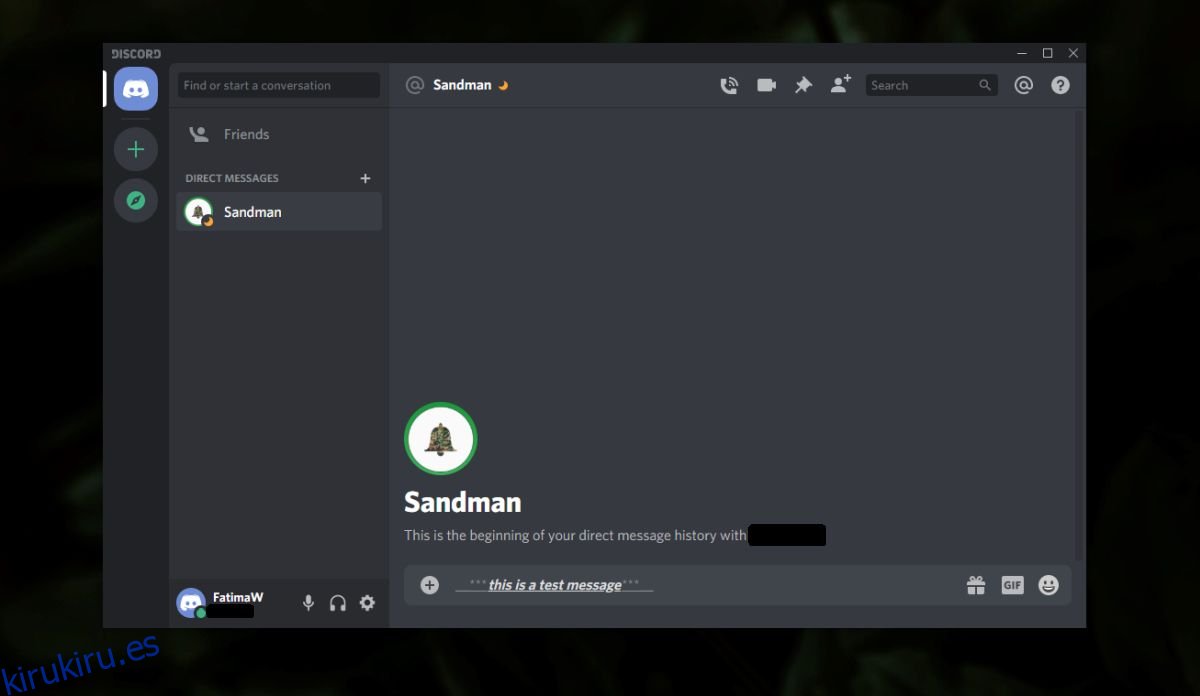Los mensajeros de escritorio más populares de hace unos años ya son historia; G Talk, MSN Messenger, Yahoo Messenger se han ido. Eso no quiere decir que los mensajeros de escritorio estén ahora extintos. Todavía hay muchas aplicaciones de mensajería que puede usar en su escritorio, y estas aplicaciones tienen contrapartes móviles que le permiten mantener una conversación desde un dispositivo móvil cuando sale de su escritorio. Lo que tenemos ahora son aplicaciones de mensajería de escritorio que son populares entre ciertos tipos de usuarios.
Tabla de contenido
Fuentes de discordia
Discord es popular en la comunidad de jugadores. También se utiliza en entornos de trabajo, pero su reputación la sitúa como la plataforma de mensajería a la que recurren los jugadores. Dicho esto, la aplicación de mensajería no se limita de ninguna manera y tiene características que le permiten competir con otras aplicaciones de mensajería como Slack, Telegram e incluso Skype.
Está disponible en Windows, macOS y Linux. También hay una aplicación para iOS y Android. La aplicación de mensajería admite mensajería grupal y llamadas de audio y video, así como mensajería de texto básica. Permite a los usuarios unirse a servidores, que es lo que lo hace popular entre los jugadores y cualquiera que busque comunidades casuales con las que conectarse. También tiene soporte para Markdown que permite a los usuarios estilizar el texto enviado a través de un mensaje.
Formato de texto de discordia
El texto enviado a través de un canal de Discord se puede estilizar para que aparezca en negrita, en cursiva, subrayado o tachado. También admite bloques de código. Para simplificar las cosas, el texto se estiliza con Markdown en lugar de darles a los usuarios una barra de herramientas de formato.
Discord negrita, cursiva, negrita cursiva, subrayado y tachado
Para formatear el texto en Discord, debe rodear el texto con los caracteres correctos.
Abre Discord y selecciona un amigo o un canal para enviar un mensaje.
Ingrese el mensaje que desea ingresar pero no lo envíe.
Utilice la siguiente tabla y rodee el texto con los caracteres necesarios para darle estilo.
Toque Entrar.
Estilo
Sintaxis
Negrita
**
Cursiva
*
Cursiva negrita
***
Subrayar
__
Negrita cursiva subrayada
__ ***
Tachado
~~
Negrita, cursiva, subrayado y tachado
__ ~~ ***
Ejemplos de
Copie y pegue los siguientes ejemplos en Discord para verlos en acción. Asegúrese de incluir los caracteres especiales al copiar y pegar el texto.
Negrita: use dos asteriscos a ambos lados del texto.
**This message will appear bold in Discord**
Cursiva: utilice un solo asterisco o un guión bajo en ambos lados del texto.
*This message will appear in italics* _This message will also appear in italics_
Cursiva en negrita: use tres asteriscos en ambos extremos del texto.
***This text will be bold, and in italics***
Subrayado: utilice dos guiones bajos en ambos extremos del texto.
__This text will be underlined__
Negrita, cursiva y subrayado: utilice dos guiones bajos y tres asteriscos en ambos extremos del texto para aplicarle los tres estilos.
__***This text will be bold, in italics, and it will be underlined***__
Tachado: agregue dos caracteres de tilde a ambos extremos del texto. El carácter de tilde normalmente se puede ingresar desde la tecla directamente encima de la tecla Tab en un teclado QWERTY manteniendo presionada la tecla Mayús.
~~This text will appear struckthrough~~
Negrita, cursiva, subrayado y tachado: utilice dos guiones bajos, dos tildes y tres asteriscos alrededor del texto para aplicar los cuatro estilos.
__~~***This text will be bold, in italics, underlined, and struckthrough***~~__
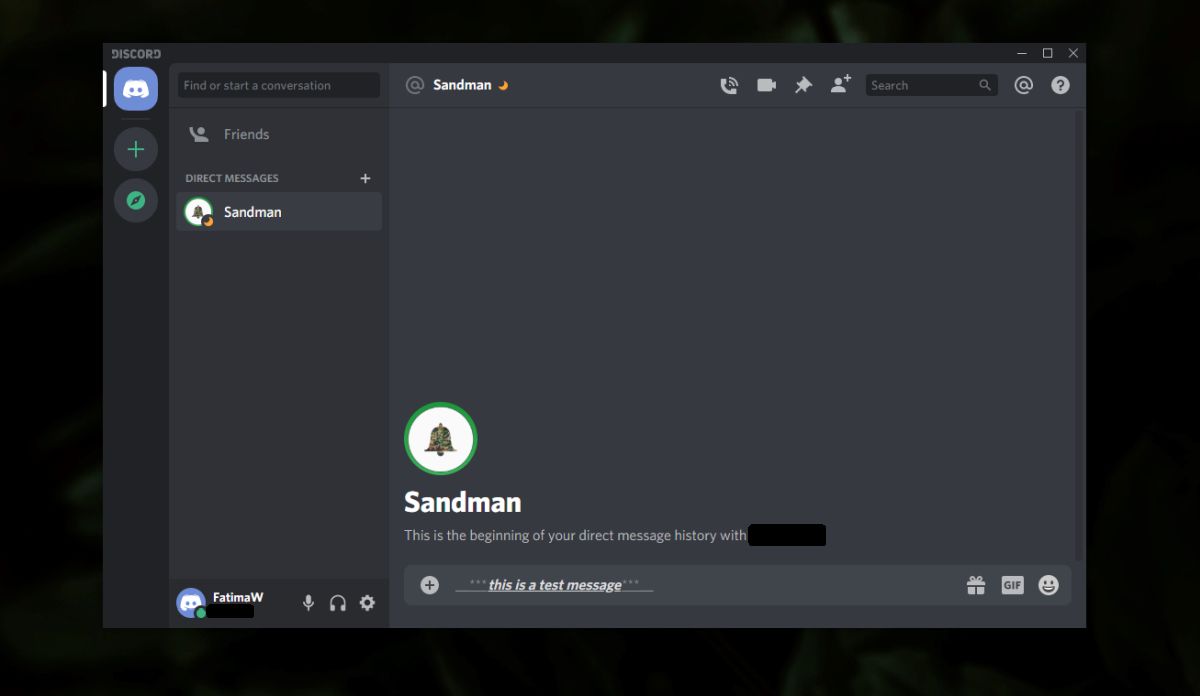
Bloques de código
Para enviar un bloque de código a través de Discord, debe usar el carácter de tilde. Este carácter se ingresa desde la tecla arriba de la tecla Tab en un teclado QWERTY normal.
Para una sola línea de código, use una tilde en ambos extremos del código.
Para bloques de código que tienen varias líneas de código, use tres comillas invertidas en ambos extremos del código.
Ejemplo
Línea única de código
`#!/bin/bash`
Varias líneas de código
```#!/bin/bash echo "Stay Home"```
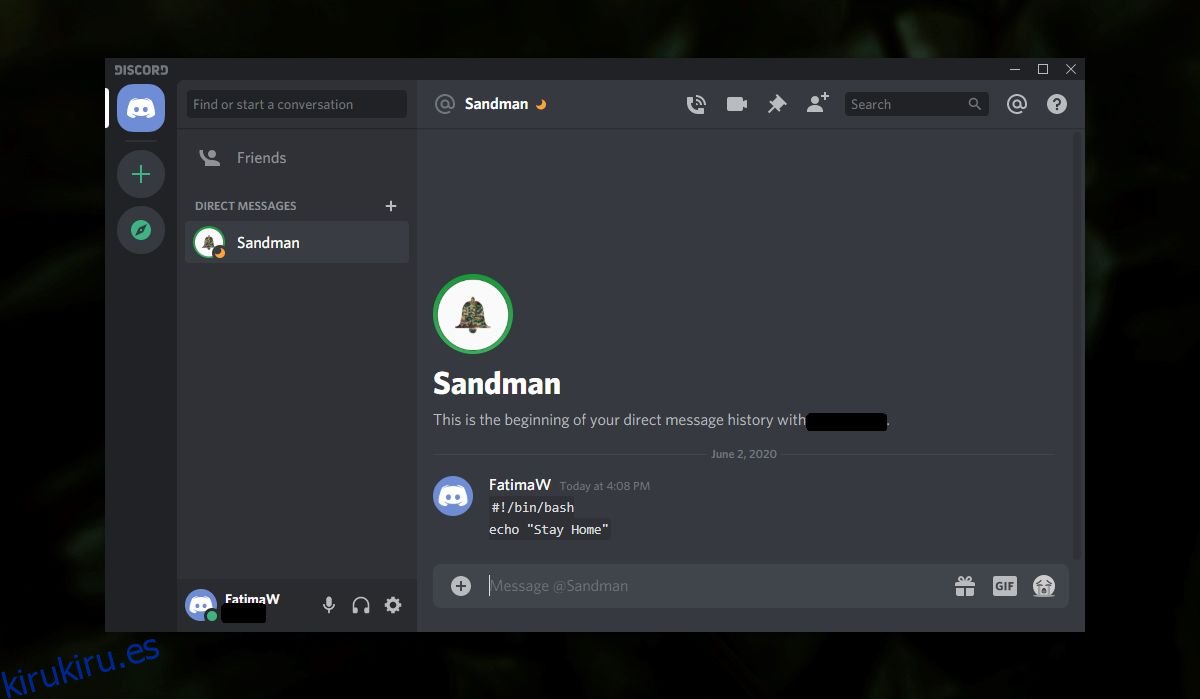
Texto coloreado
Puede aplicar color al texto que se envía, pero es un poco más complicado agregar color, ya que todos los colores usan comandos diferentes que tendrá que recordar. La sintaxis será la misma en la mayoría de los casos.
Abra Discord y haga clic dentro del campo de entrada de texto para un amigo o canal
Agregue tres comillas invertidas al comienzo de su mensaje.
Use la tabla a continuación para elegir el comando para el color que desea usar y agréguelo después de las tres comillas invertidas.
Ingrese el mensaje que desea enviar y use el marcador de texto correcto (ver tabla).
Agrega tres comillas invertidas al final del mensaje.
Envíe el mensaje.
Color
Mando
Marcador de texto
Azul
ini
Incluya el texto entre corchetes []
Cian
json
Incluya el texto entre comillas dobles «»
Verde lima
diff
Agregar un signo más + al comienzo del texto
naranja
css
Incluya el texto entre corchetes []
rojo
diff
Agregue un guión al comienzo del texto
Amarillo
reparar
Ninguno
Ejemplo
Azul
```ini [This text will be blue] ```
Cian
```json "This text will be cyan" ```
Verde lima
```diff +This text will be lime green ```
naranja
```css [This text will be orange] ```
rojo
```diff -This text will be red ```
Amarillo
```fix This text will be yellow ```
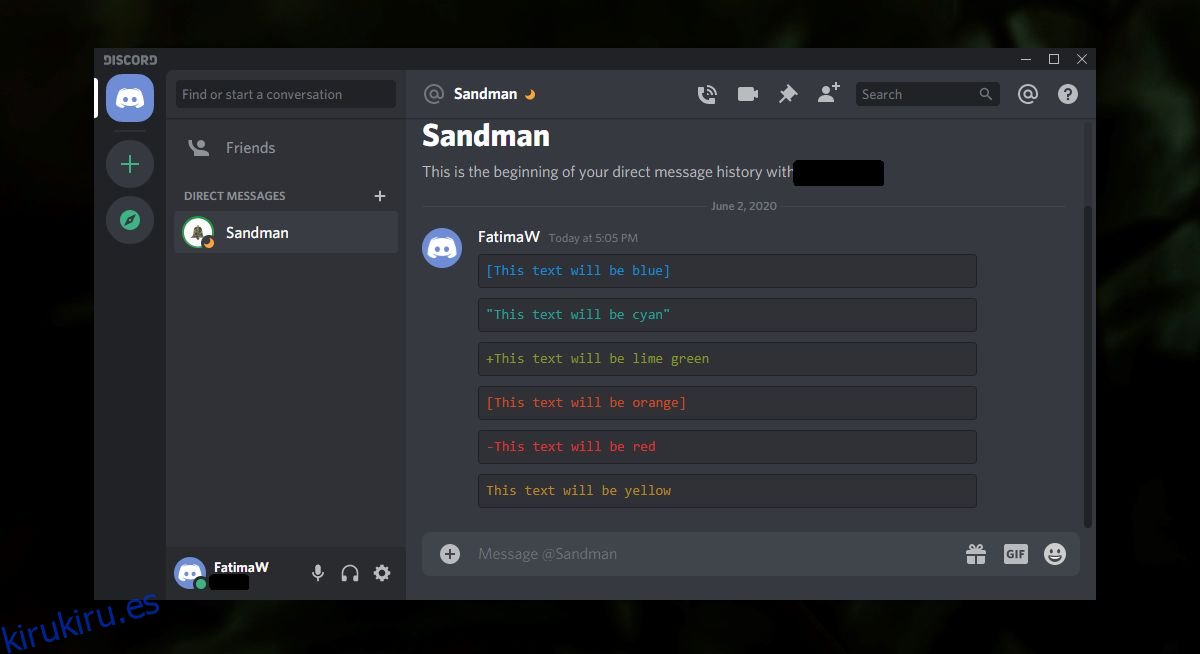
Subrayar el texto
Para resaltar el texto enviado a través de Discord;
Abre Discord y haz clic dentro de un campo de entrada de texto.
Ingrese tres comillas invertidas y agregue tex después de él.
Vaya a la siguiente línea y agregue un signo de dólar.
Ingrese su mensaje después del signo de dólar.
Vaya a la siguiente línea y agregue tres comillas invertidas.
Toque Entrar para enviar el mensaje.
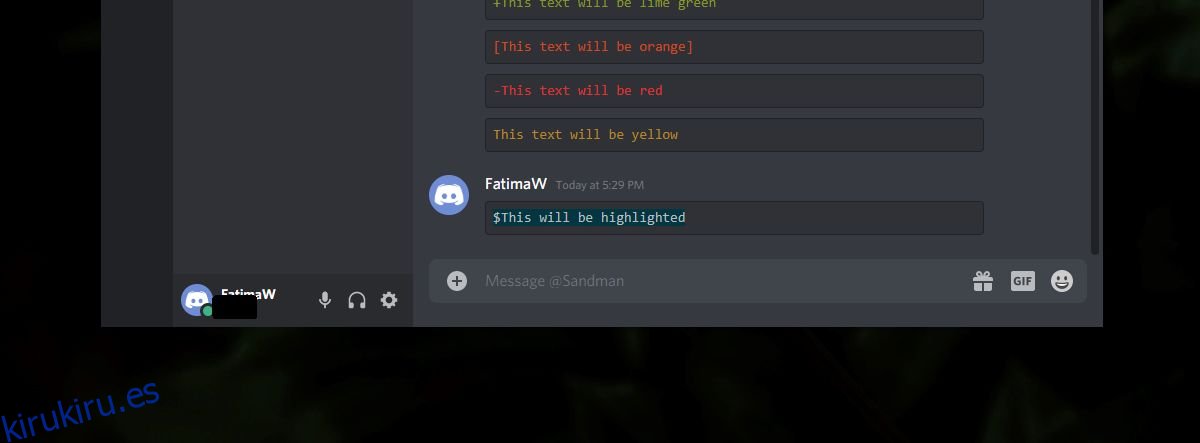
Ejemplo
```tex $This will be highlighted ```
Conclusión
Usar Markdown para formatear texto en Discord no es difícil. Es posible que deba hacer referencia a la sintaxis cuando comience a formatearla, pero la aprenderá rápidamente. Colorear texto es un poco más complicado ya que cada color tiene un comando y marcador diferente. Aún así, muchos usuarios prefieren este método para formatear texto en lugar de utilizar botones normales que encontrará en campos de entrada de texto más sofisticados. Fuera de los colores enumerados en esta publicación, Discord no admite otros colores.